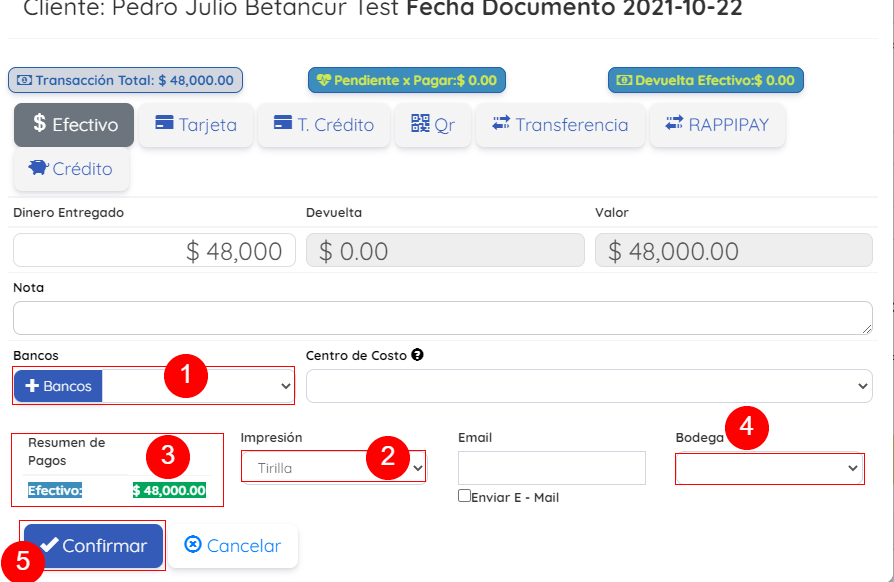¿Cómo realizar una compra de mercancía por lotes?
En este artículo aprenderás a realizar compras de mercancía en lotes.
Lo primero que debes hacer, una vez estés en j4pro,es dirigirte al menú lateral izquierdo, modulo gastos y luego darás clic en compras
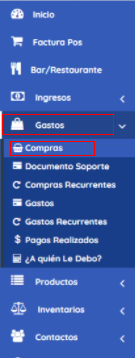
Recuerda que debes tener una factura física y luego de estar en el módulo compras/gastos, vas a empezar a llenar la siguiente información:
- Ingresas el nombre del proveedor, recuerda que si no tienes creado el nombre lo puedes realizar en el botón + al lado derecho de tu pantalla o si prefieres puedes ir al menú lateral izquierdo en módulo contactos y luego clic en proveedores
- El número de la factura hace referencia al consecutivo de dicha factura de ese proveedor que nos entregó
- La fecha de factura, es la fecha en la cual se elaboró dicha factura
- Fecha de vencimiento es la fecha de cuando realizaste el pago o de cuando lo vayas a realizar porque puede ser un crédito
- En artículo vas a buscar el producto que dice en la factura
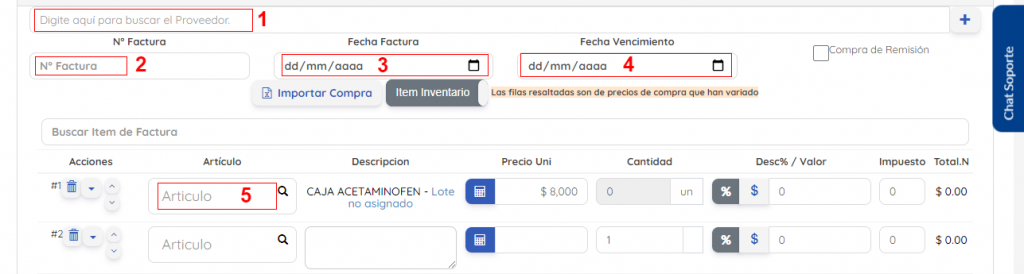
Luego de que ingresas el artículo, el sistema inmediatamente te carga una ventana emergente para ingresar los lotes, los cuales vas a realizar de la siguiente manera
- Vas a escribir el número de lote
- Ingresas la fecha de vencimiento de ese lote
- Luego vas a escribir las existencias del lote, es decir la cantidad que compraste
- Das clic en el botón agregar lote
- El sistema de forma inmediata te muestra el lote que acabas de agregar
- Para finalizar das clic en el botón aceptar
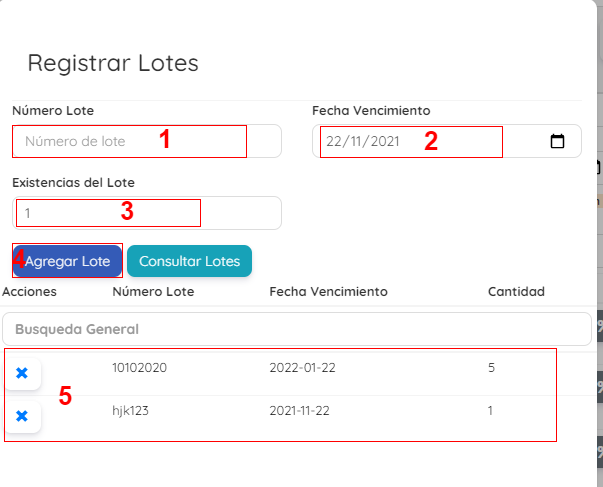
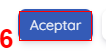
Nota: en caso de que desees agregar otro lote, pero el número de lote cambia, simplemente realizas el mismo proceso poniendo la cantidad de ese lote que está con otro número
Después de realizar este proceso, te va a mostrar los siguientes datos:
- Editar lotes, por si deseas agregar o quitar un lote, debajo de está opción te muestra las cantidades que hay de cada lote que ingresaste
- Luego te muestra la cantidad total de lotes que tienes
- Te muestra el precio unitario
- luego podrás ver el impuesto
- Finalmente encuentras el total de los lotes de producto que ingresaste

Nota: recuerda que si el precio varía lo puedes cambiar sin problema y en la parte superior lo va a resaltar en rosado indicando que lo que se resaltado son de filas de compra que han variado

Luego de esto vas a ir a la parte inferior del menú y vas a dar clic en el botón verde que dice «realizar compras/gastos»

El sistema te va a cargar una nueva ventana en donde podrás visualizar lo siguiente:
Los medios de pago con los cuales puedes aplicar para realizar esa compra, en caso de que ya lo hayas pagado vas a buscar los medios de pago de la parte superior como se muestra en la siguiente imagen
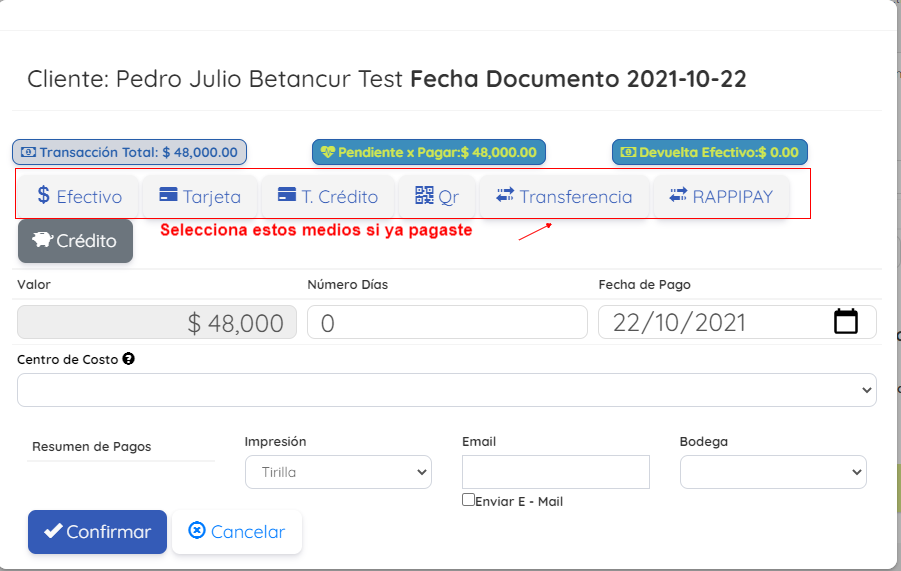
Si pagas en efectivo, solo debes dar clic sobre el botón «efectivo» y luego debes ingresar el valor que pagaste, en la parte superior en pendiente por pagar inmediatamente te aparecerá en cero
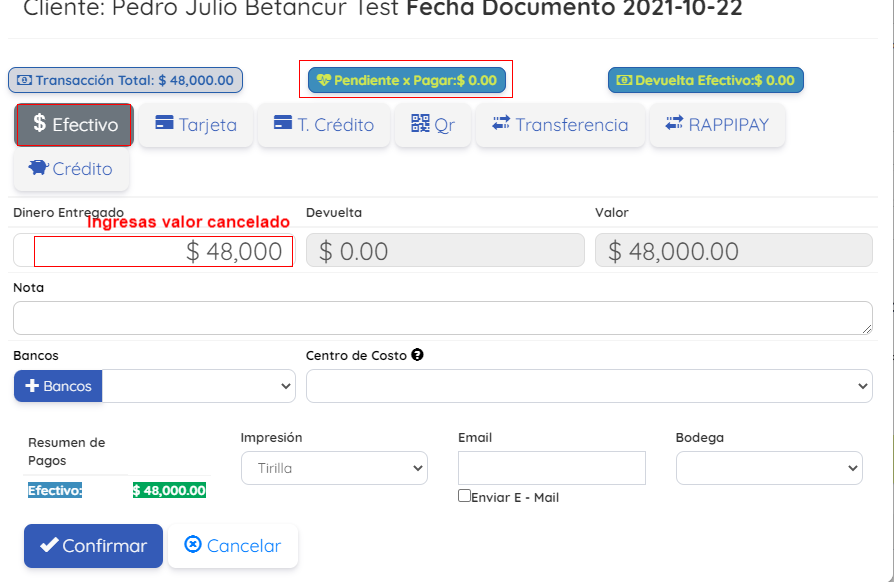
Si el medio de pago es un crédito porque te fiaron o lo vas a pagar en los próximos días vas a dar clic sobre el botón crédito, luego pones la cantidad de días que vas a tarde en pagar y el automáticamente te muestra la fecha, también puedes poner la fecha y el sistema te calculará los días
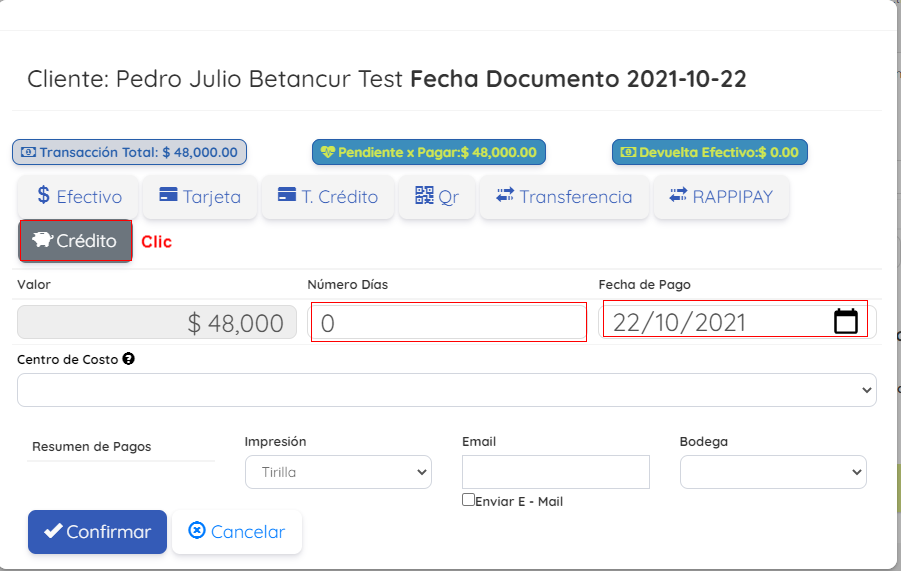
Luego de definir el medio de pago vas a realizar el siguiente proceso para completarlo:
- Ingresas el nombre del banco de donde salió el dinero
- Seleccionas el medio e impresión, si es tirilla o carta, en caso de que ya tengas la factura impresa puedes poner ninguno
- Te va a mostrar el resumen de pagos si pagaste en efectivo
- Indicas a que bodega ingresan estos productos
- Finalmente das clic en el botón confirmar